Jak odtwarzać plik dźwiękowy powiadomienia po otrzymaniu nowej wiadomości SMS
Pokazaliśmy już, jak odtwarzać sygnał dźwiękowy po otrzymaniu nowej wiadomości SMS, teraz opisujemy wszystkie niezbędne ustawienia, jak odtwarzać plik dźwiękowy, jeśli otrzymałeś wiadomość tekstową przez Ozeki SMS Gateway.
Co to jest powiadomienie SMS?
Powiadomienie SMS to krótka wiadomość tekstowa, która informuje ludzi o aktualizacjach, przypomnieniach lub alertach dotyczących ich kont, usług lub aktywności.
Co to jest dźwięk powiadomienia o nowej wiadomości SMS w systemie Windows?
Jest to plik dźwiękowy odtwarzany, gdy system SMS wykryje nadejście wiadomości SMS w systemie Windows.
Jak ustawić dźwięk powiadomienia o wiadomości tekstowej (Samouczek wideo)
Poniższy film pomoże Ci przejść przez proces ustawiania dźwięku powiadomienia, gdy nowa SMS zostanie odebrana w systemie Windows.
Twoim pierwszym zadaniem jest załadowanie Panelu sterowania Ozeki Gateway, klikając na menu startowe Ozeki w lewym dolnym rogu strony. W tym panelu musisz znaleźć przycisk „Utwórz nowe połączenie”, podświetlony na niebiesko, a następnie kliknąć na niego. Po kliknięciu przycisku pojawi się menu szczegółów połączenia. Z listy metod połączenia musisz wybrać preferowaną, czyli opcję „Audio/wideo”. Następnie musisz wybrać typ połączenia, który chcesz zainstalować. W związku z tym wybierz opcję „Audio”, a następnie „Rejestrator dźwięku”. (Rysunek 1)
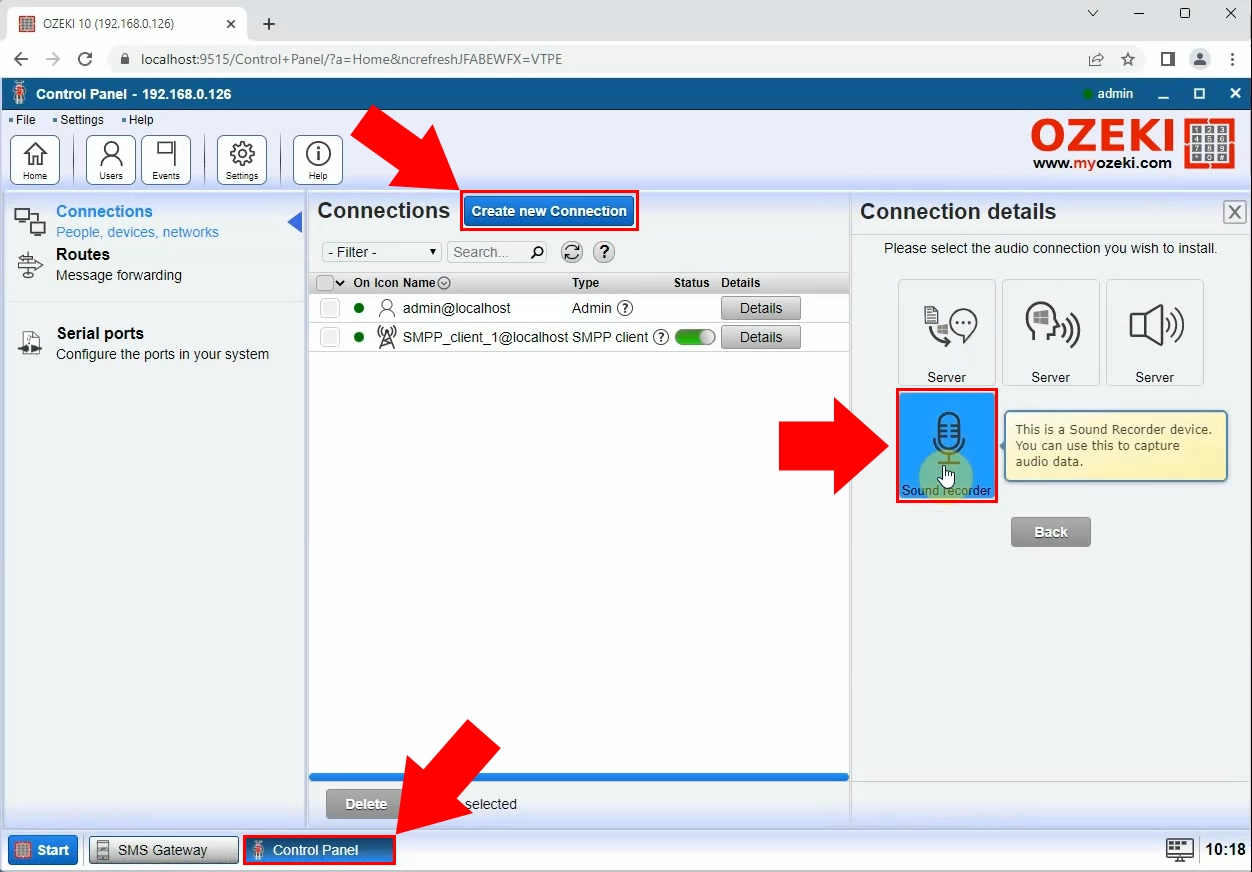
Druga część procesu konfiguracji to ustawienie ogólnych informacji rejestratora dźwięku. Po pierwsze, musisz podać unikalną nazwę w celu identyfikacji. (Na przykład: Rejestrator) Po drugie, upewnij się, że w części „Mikrofon” tego panelu wszystkie ustawienia są poprawne. W ustawieniu urządzenia mikrofonowego musisz wybrać opcję „Mikrofon z redukcją szumów AI” i w części Nagrywanie dźwięku ustawić folder, w którym będzie zapisywany dźwięk. (Rysunek 2)
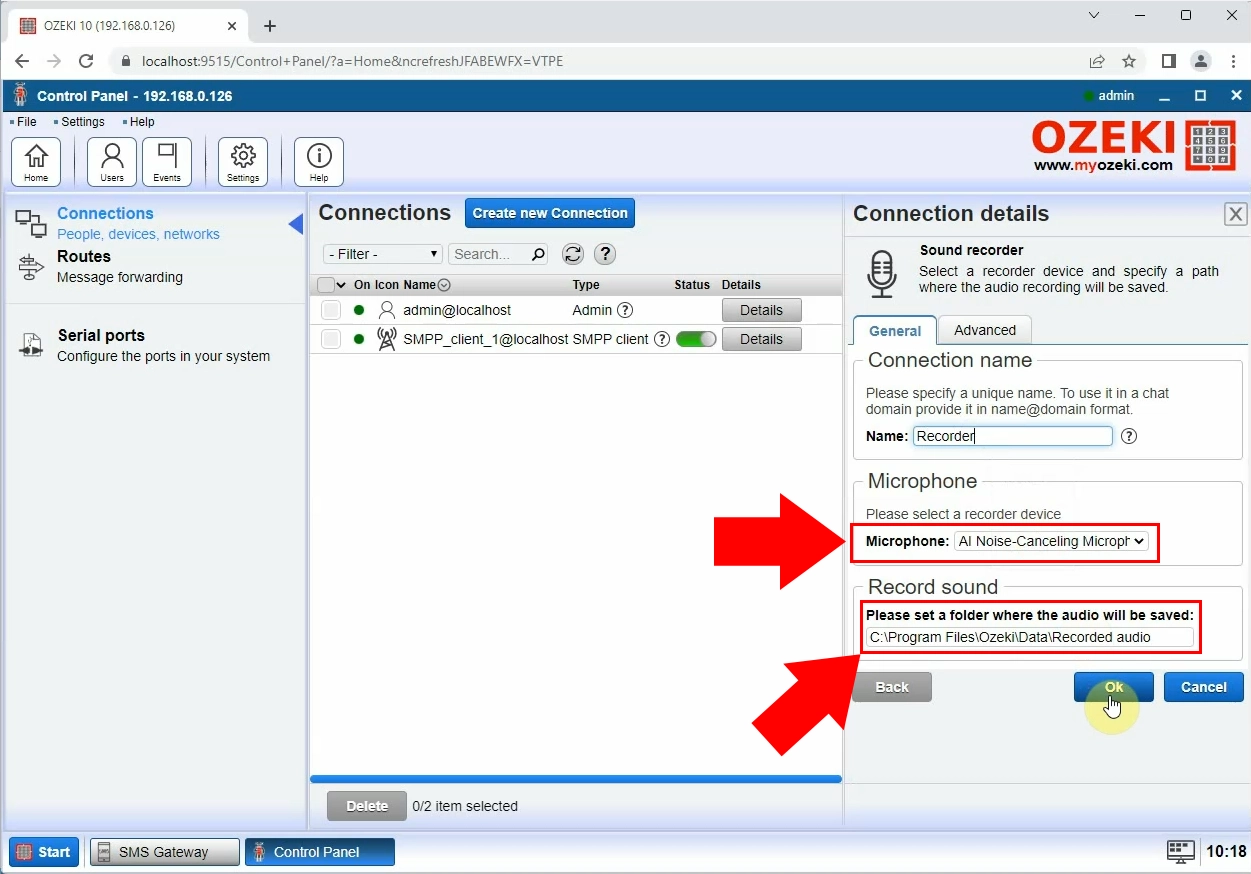
Po ustawieniu niezbędnych szczegółów kliknij przycisk „OK”. W oknie połączeń, które się pojawi, zmień status Rejestratora dźwięku z pasywnego na aktywny, klikając przycisk suwaka. Zmieni się on na zielony. Następnie otrzymasz potwierdzenie, że Twoje żądanie połączenia zostało wysłane. Aby rozpocząć nagrywanie, wybierz przycisk „Szczegóły” obok Rejestratora dźwięku na liście nazw ikon. Na tej stronie musisz wybrać urządzenie wyjściowe do odtwarzania nagrania. Następnie kliknij przycisk „Rozpocznij nagrywanie” z podanych opcji. Jeśli usłyszysz dźwięk testowy, kliknij przycisk „Zatrzymaj nagrywanie”, a następnie wybierz przycisk „Odtwórz ostatnie nagrane audio”. Usłyszysz dźwięk ponownie. Kolejnym zadaniem jest załadowanie panelu Ozeki SMS Gateway, klikając przycisk „SMS Gateway” na dole. Na tej stronie znajdź link „Dodaj nowego użytkownika/aplikację…”, podświetlony na niebiesko, po prawej stronie panelu. (Rysunek 3)
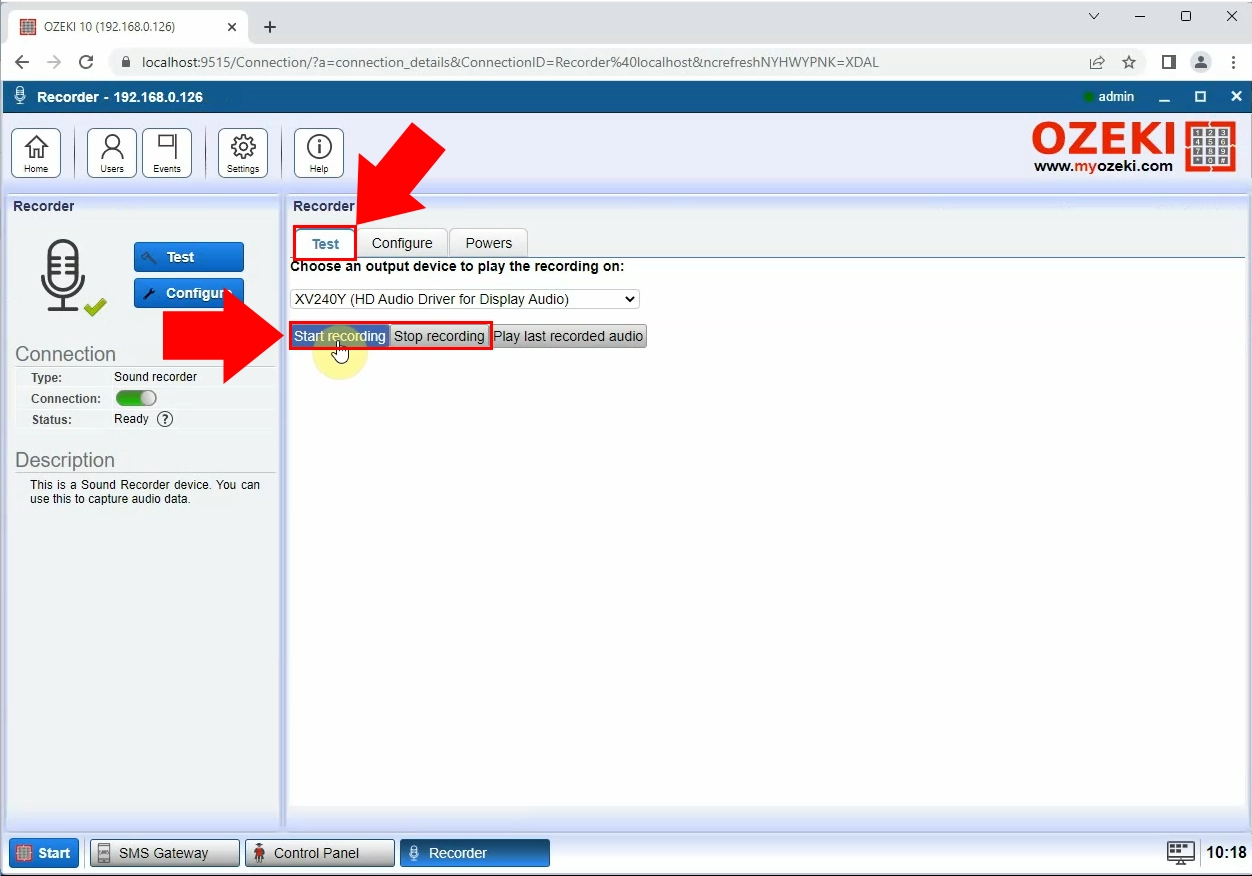
Klikając na powyższy link, pojawi się lista instalacyjna, która zawiera różne opcje instalacji. Z tej listy potrzebna jest opcja „Beep” do tego procesu konfiguracji. (Rysunek 4)
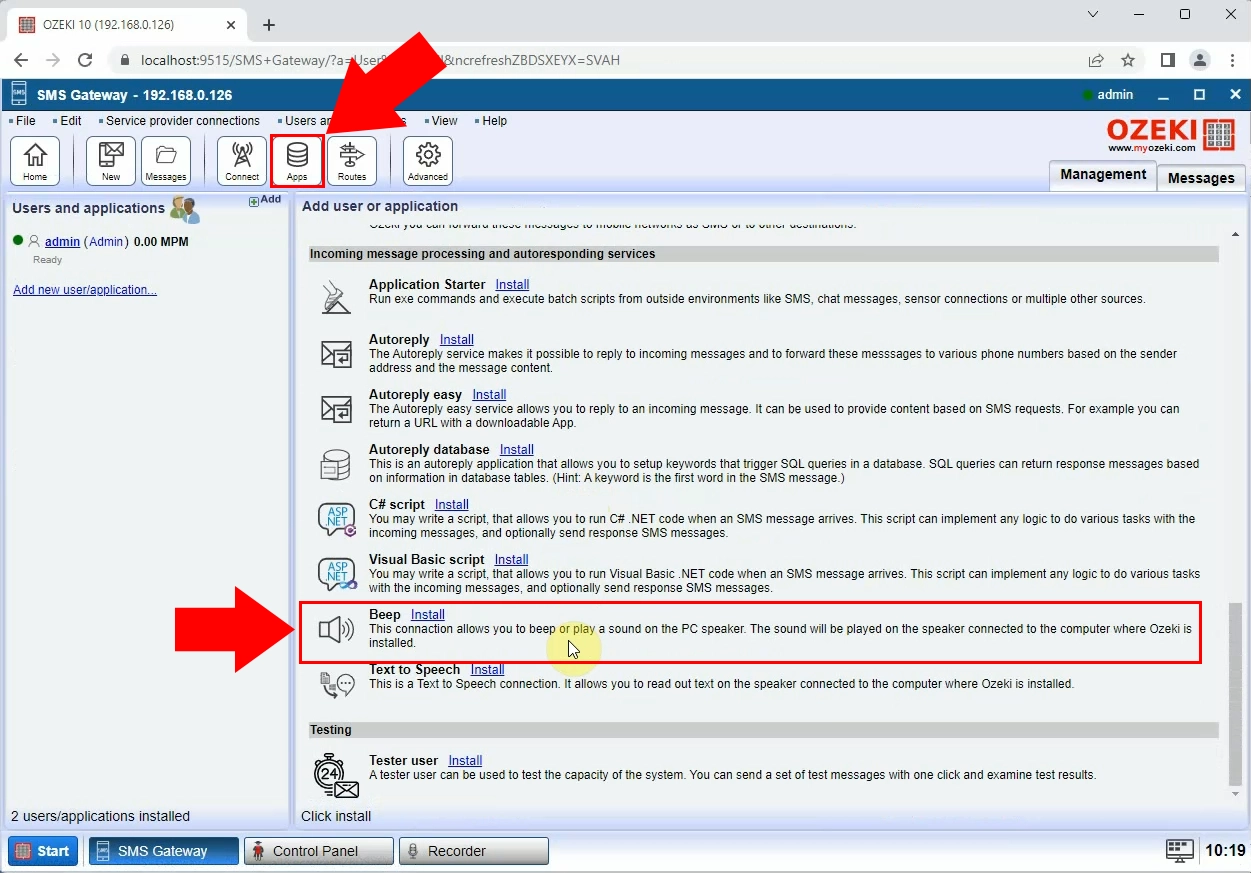
Twoim kolejnym zadaniem jest wypełnienie formularza konfiguracyjnego, w tym nazwy połączenia, typu urządzenia i źródła dźwięku. (Rysunek 5)
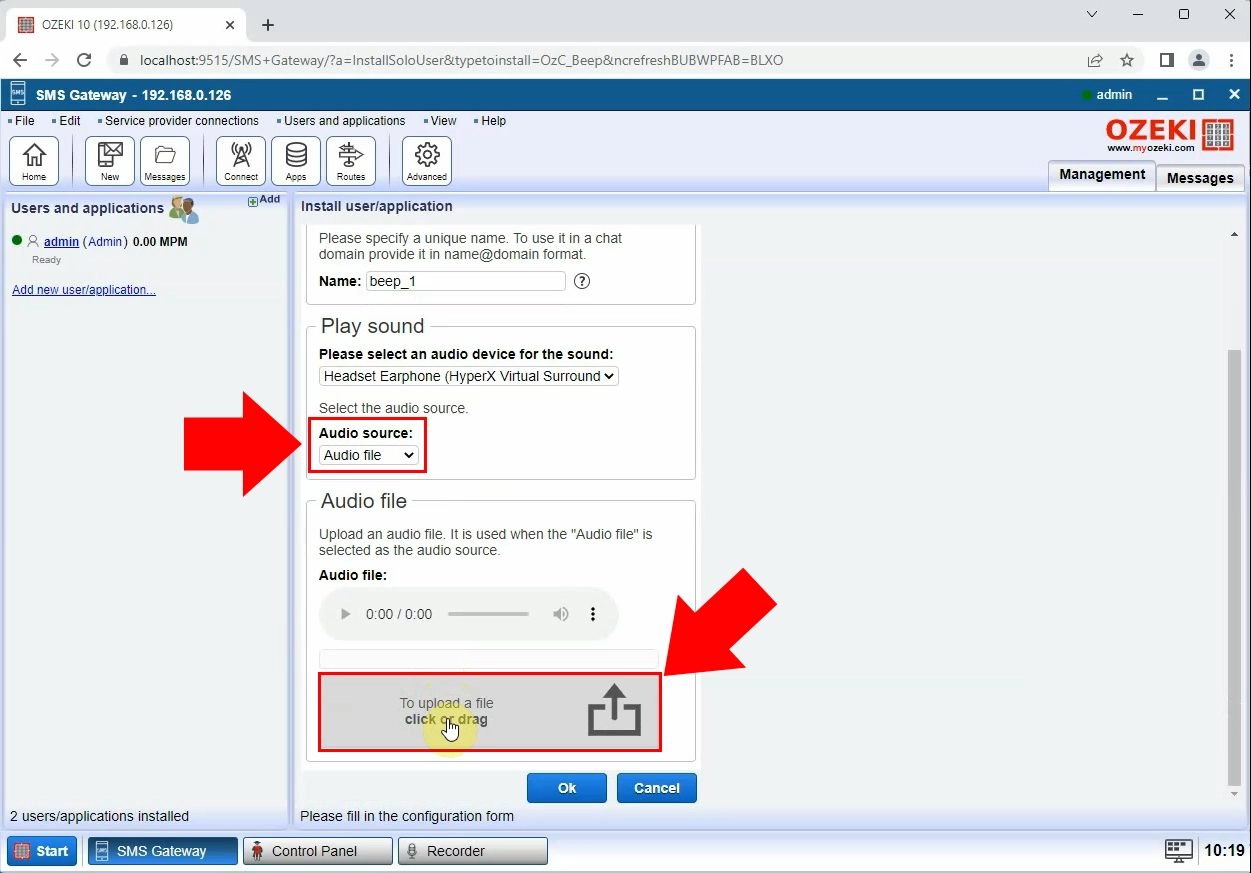
Źródłem dźwięku musi być plik audio. Ten plik audio powinien zostać wybrany z listy nagranych dźwięków na Twoim komputerze. Jeśli chcesz upewnić się, że ustawiłeś właściwy dźwięk, masz możliwość przetestowania przesłanego dźwięku nad polem przesyłania. (Rysunek 6)

Po wykonaniu tych ustawień musisz kliknąć przycisk „OK”, a następnie włączyć użytkownika Beep. Możesz skonfigurować połączenie w tabeli sterowania, zmieniając przycisk przełącznika „Połączenie” na zielony. Otrzymasz powiadomienie, jeśli instalacja zakończy się sukcesem. (Rysunek 7)
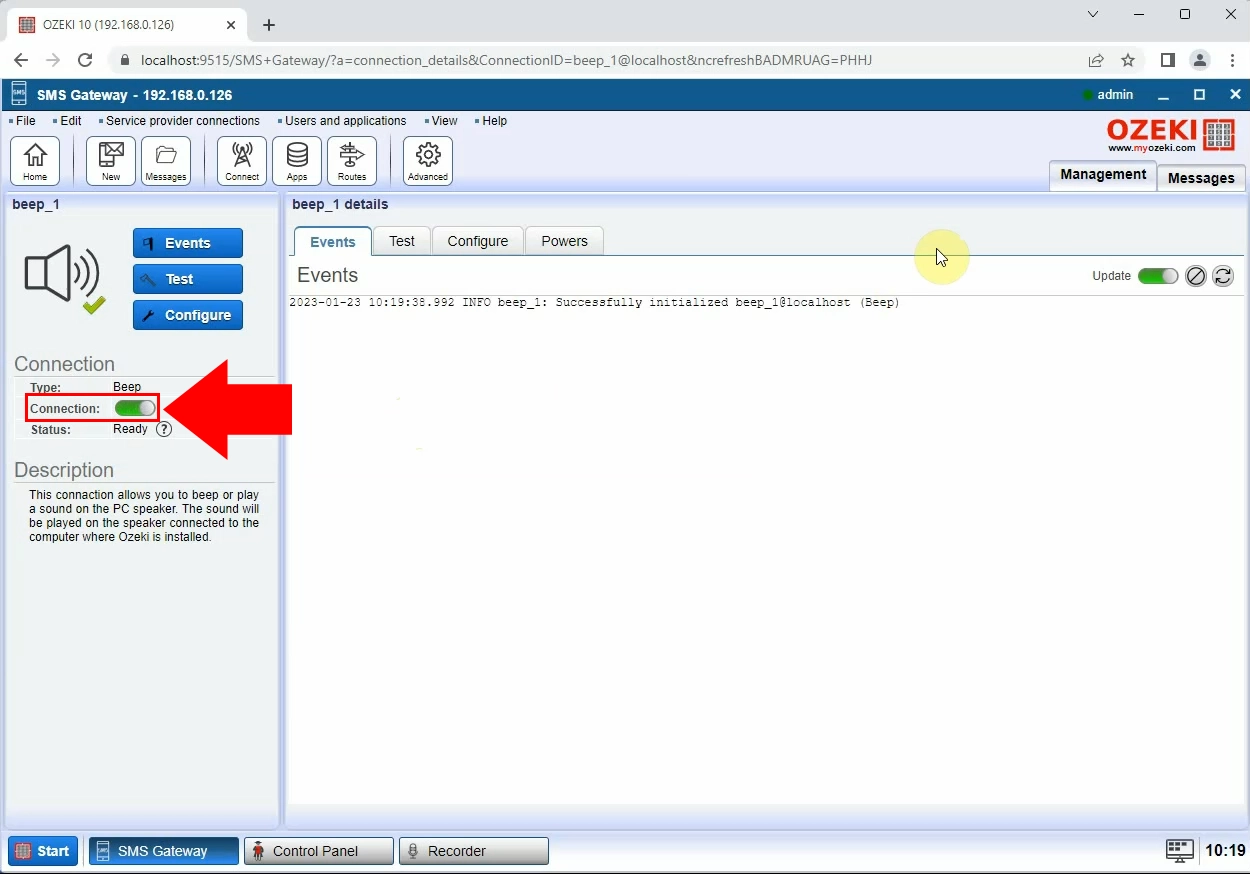
Pod koniec konfiguracji musisz utworzyć regułę routingu dla użytkownika Beep. W panelu SMS Gateway musisz kliknąć link „Dodaj nową regułę…”, podświetlony na niebiesko. Następnie skonfiguruj trasy, aby kontrolować, jak wiadomości przechodzą z jednego kierunku do drugiego. Z listy rozwijanej w części Od wybierz opcję „SMPP_client_1@localhost”, a w części Do wybierz opcję „beep_1@localhost”. (Rysunek 8)
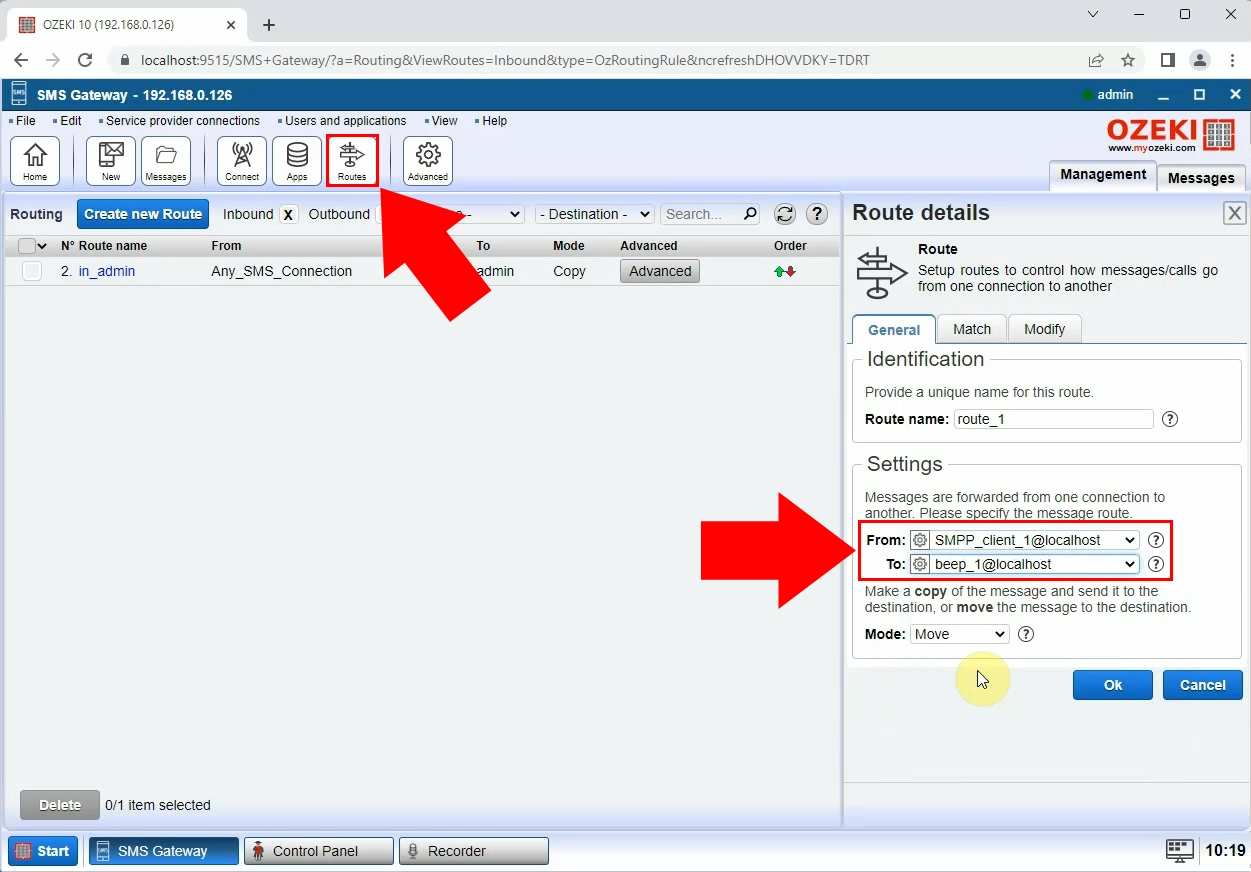
Na końcu konfiguracji Twój komputer odtworzy dźwięk, gdy wiadomość tekstowa zostanie odebrana. (Rysunek 9)
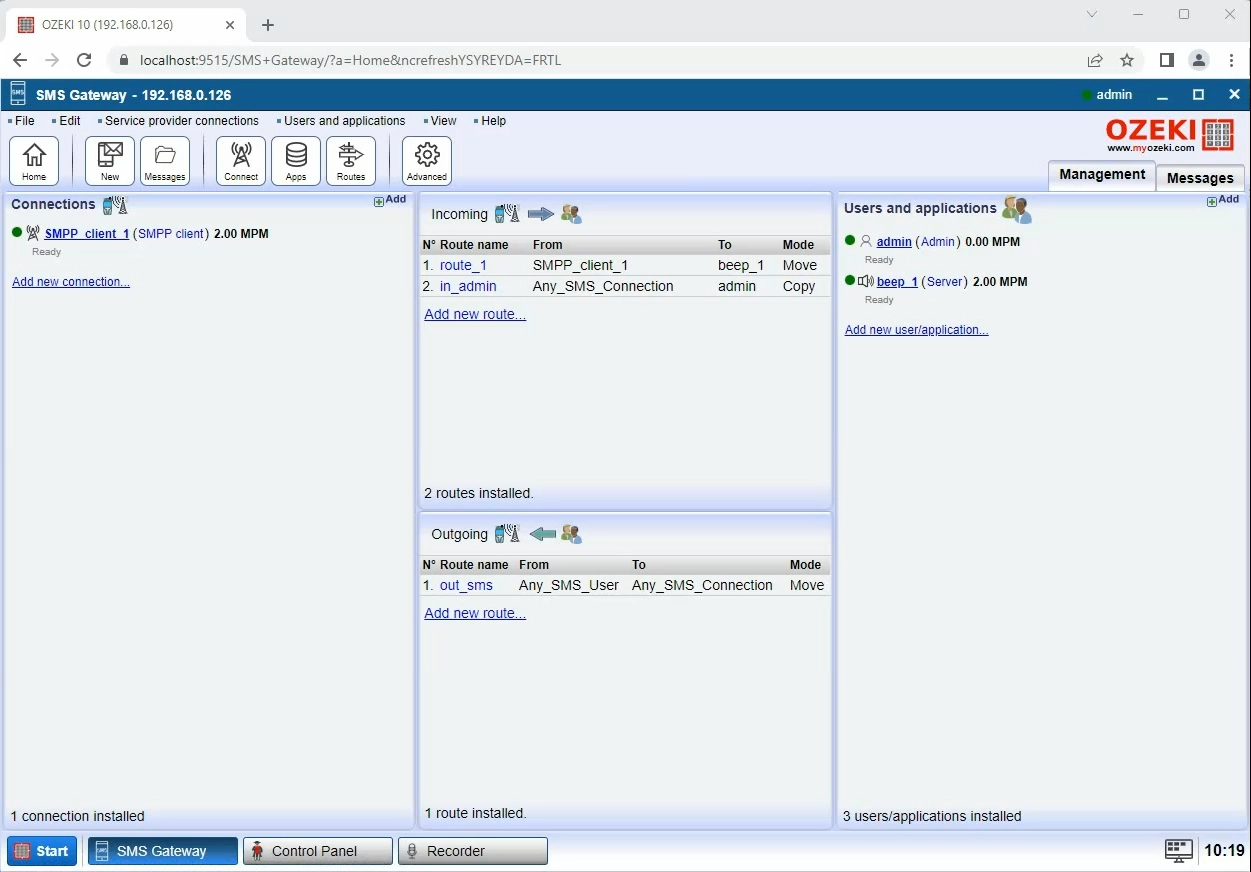
Podsumowanie
Teraz możesz ustawić różne pliki audio jako dźwięk powiadomienia na swoim komputerze, gdy system SMS odbiera alerty lub wiadomości SMS z powiadomieniami. Ta krótka lista instrukcji dostarczyła Ci niezbędnych informacji, aby łatwo skonfigurować system, ale jeśli masz dodatkowe pytania, skontaktuj się z nami pod adresem e-mail: info@ozeki.hu.
